Cómo reutilizar o importar diapositivas de otra presentación de PowerPoint
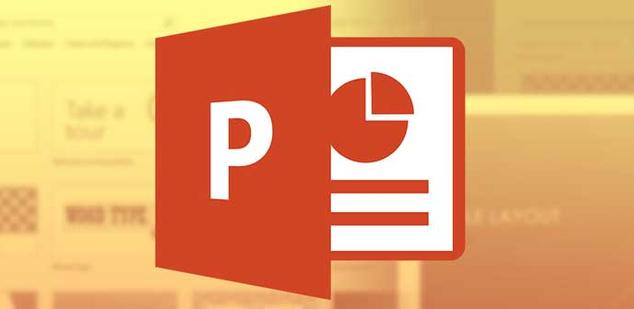
PowerPoint es una de las herramientas de Office más utilizadas para crear presentaciones tanto a nivel empresarial como personal. Teniendo en cuenta que en muchas ocasiones nos encontramos con la necesidad de reutilizar ciertas diapositivas de una presentación en otra, vamos a mostrar cómo reutilizar o importar diapositivas de otra presentación de PowerPoint para ahorrarnos tiempo y trabajo.
Pasos para reutilizar o importar diapositivas de otra presentación de PowerPoint
Lo primero de todo que tenemos que hacer es abrir la presentación de PowerPoint en la que estamos trabajando o vamos a comenzar a crear y donde queremos reutilizar o importar ciertas diapositivas de otra presentación.
Lo siguiente es elegir dónde queremos añadir la diapositiva, es decir, la posición en la que queremos incluirla. Si por ejemplo la queremos incluir en la posición dos, tenemos que hacer clic en el espacio que tenemos entre la diapositiva una y la diapositiva dos.
Al hacer clic se mostrará una línea justo donde queremos añadir la diapositiva que vamos a importar y a continuación, debemos ir a la opción del menú Inicio Nueva diapositiva. Desplegamos las opciones que se muestra bajo la pestaña junto a la opción Nueva diapositiva y hacemos clic sobre la opción que se muestra en la parte inferior Volver a utilizar diapositivas.
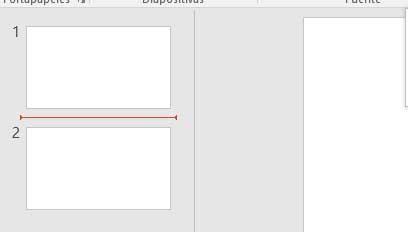
Esto nos mostrará un panel en el lado derecho de PowerPoint con la opción de navegar por nuestros archivos para seleccionar la presentación de la que queremos importar la diapositiva, abrir directamente una biblioteca de diapositivas, un archivo de PowerPoint, etc.
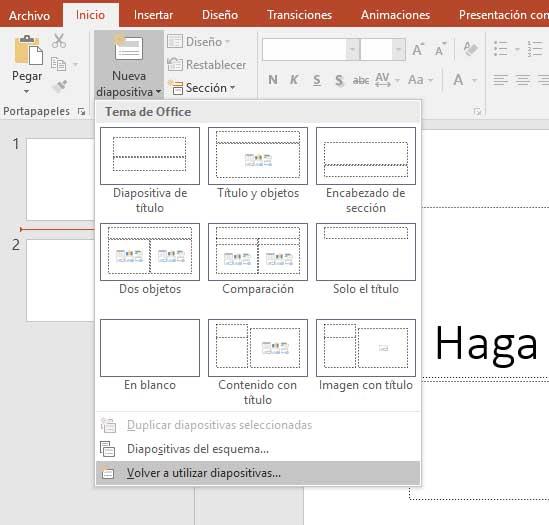
Una vez seleccionemos el archivo de PowerPoint del que queremos importar la diapositiva, se nos mostrarán todas las diapositivas que forman la presentación dentro del panel Volver a utilizar diapositivas. Desde ahí podremos seleccionar aquella que queremos reutilizar para importarla en nuestra nueva presentación.
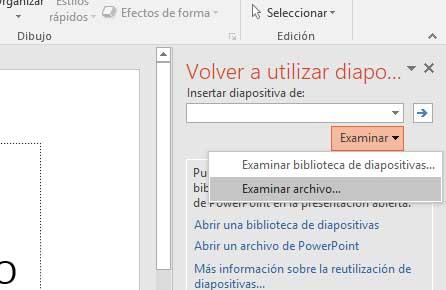
Al importar una diapositiva de otro archivo de PowerPoint, se le aplicará el tema de la presentación actual de forma automática, sin embargo, también es posible mantener el tema original o incluso aplicar el tema de la diapositiva que vamos a importar al resto de las diapositivas de la presentación nueva.
Para ello, basta con hacer clic con el botón derecho sobre una de las diapositivas que se muestran en el panel Volver a utilizar diapositivas y seleccionar la opción Aplicar tema a las diapositivas seleccionadas o a todas.
De esta manera, ahorraremos mucho tiempo y trabajo ya que no será necesario volver a crear diapositivas en un nuevo PowerPoint si ya las tenemos hechas en otro archivo.
Comentarios
Publicar un comentario